Win10系统PIN码忘了如何进行重置
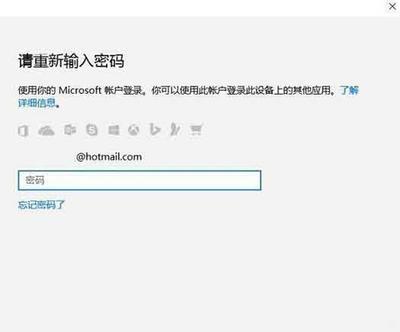
Win10系统PIN码忘了如何进行重置
在使用Windows 10操作系统的过程中,用户可能会遇到忘记PIN码的情况。PIN码是一种便捷的登录方式,但如果忘记了,可以通过一系列步骤进行重置。以下是详细的重置步骤:
方法一:通过账户界面重置
- 打开账户设置:在Windows系统中依次打开“开始”、“设置”、“账户”。
- 选择登录选项:打开账户界面后,在左侧列表中点击“登入选项”,然后在右边的窗口里面PIN码下面单击“我忘记了我的PIN码”选项。
- 确认忘记PIN:然后跳出是否确定忘记了PIN提示窗口之后,就单击“继续”。
- 输入账户密码:在弹出的重新输入密码里面,输入Microsoft账户登入密码。
- 设置新PIN:输入Microsoft账户登入密码登录后就可以设置PIN,只要输入新的PIN即可。
方法二:通过安全模式重置
- 重启电脑进入安全模式:首先将电脑强制重启,接着根据下图所示,按下数字5启用待网络连接的安全模式。
- 打开设置窗口:在安全模式下,按下[Win+I]快捷键打开[设置]窗口。
- 选择账户选项:在[设置]窗口中,点击[账户]图标。
- 选择登录选项:在[账户]页面中,点击[登录选项]。
- 重置PIN码:在右侧页面中,先点击[WindowsHelloPIN],接着点击[我忘记了我的PIN]选项。在弹出的窗口中,先完成验证,接着输入新PIN并点击【确定】选项即可。
以上两种方法均可以在忘记Win10系统PIN码时帮助用户重置PIN码。需要注意的是,重置过程中可能需要输入Microsoft账户密码或本地账户密码,请确保你知道这些密码。
本篇文章所含信息均从网络公开资源搜集整理,旨在为读者提供参考。尽管我们在编辑过程中力求信息的准确性和完整性,但无法对所有内容的时效性、真实性及全面性做出绝对保证。读者在阅读和使用这些信息时,应自行评估其适用性,并承担可能由此产生的风险。本网站/作者不对因信息使用不当或误解而造成的任何损失或损害承担责任。
